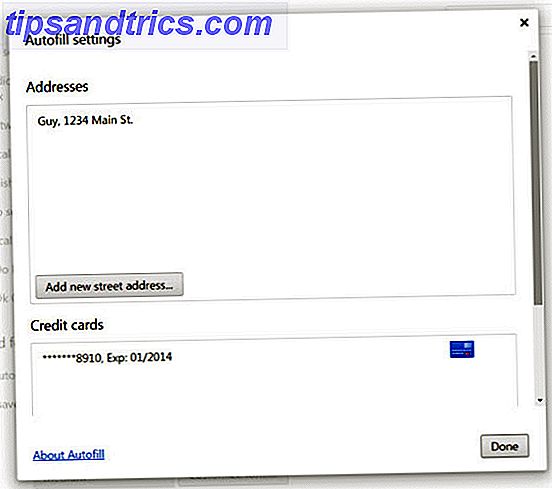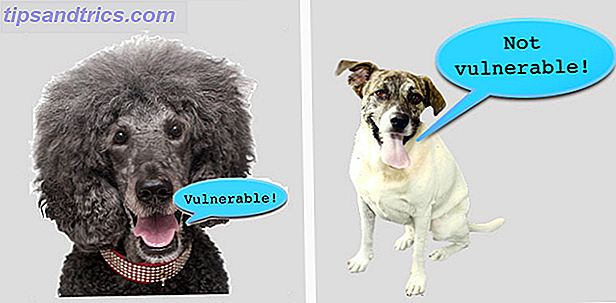En tråkig PowerPoint-presentation har ingen merit. Om informationen inte presenteras bra kommer din publik inte att ta den in, så det är viktigt att sätta ihop något som folk verkligen kan engagera sig i.
En balans av visuellt intresse och välpresenterad information Gör en PowerPoint-presentation som inte sätter din publik i vila Gör en PowerPoint-presentation som inte sätter din publik i Sleep PowerPoint-presentationer, när det är gjort rätt kan vara ett engagerande sätt att tillhandahålla en publik med information. När de är gjort dåligt kan de snabbt sätta publiken att sova. Läs mer är nyckeln till ett framgångsrikt Microsoft PowerPoint. Genom att ta dig tid att skapa en välgjord mall, kan du spara dig mycket arbete senare. Följ dessa tips, och du kan vara säker på att varje PowerPoint du gör kommer att slå sitt märke.
Så här skapar du en mall
För att komma igång på din Mall skapar du en ny Presentation och navigerar sedan till Visa > Slide Master . Då är det dags att träna din egen kreativitet genom att smida en mall som passar dina egna smaker eller behov av ett visst projekt.
Redigera bildspelaren - det är bilden längst upp till vänster på sidorna - för att skapa några element som är inställda att köra igenom olika typer av objektglas, till exempel en företagslogotyp eller en bakgrundsdesign.
Därefter arbeta dig igenom resten av listan för att tweak individuella varianter som titelkort och diabilder med multimediaelement. Så här lägger du in en YouTube-video och andra medier i din PowerPoint-presentation. Så här lägger du in en YouTube-video och andra medier i din PowerPoint-presentation. Presentationer är tråkiga affärer med text och företagsbakgrund som ger lite intresse. Mediefiler kan lätta upp erfarenheten. Vi visar dig hur man bäddar in även videor. Läs mer . Använd Insert Insertholder- verktyget i bandet för att lägga ut eventuella text- eller multimediaelement som du kanske vill inkludera senare.
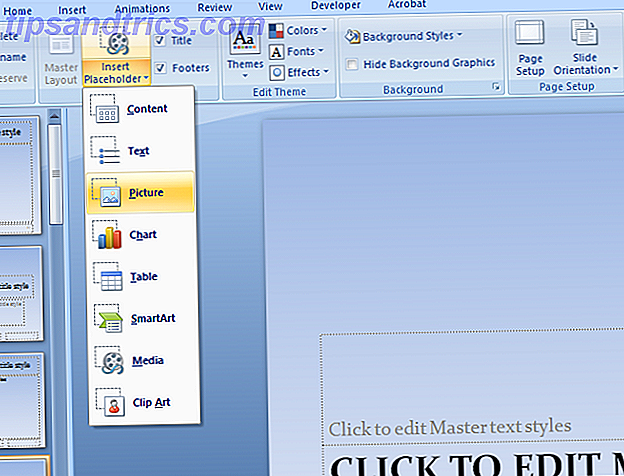
När du är nöjd med ditt arbete, navigerar du till Arkiv > Spara som och använder listrutan för att spara filen som en PowerPoint-mall . För att göra det enkelt att komma åt när du kommer att använda din mall, spara den i Microsoft Office > Mallar på din dator.
Använda en mall
När din mall har sparats är det väldigt lätt att använda den för nästa presentation. Klicka på Office-knappen och välj Ny, så ser du alla Mallar som du har tillgång till. Mappen Installerad mall innehåller det grundläggande urvalet och Mina mallar rymmer dina skapelser.
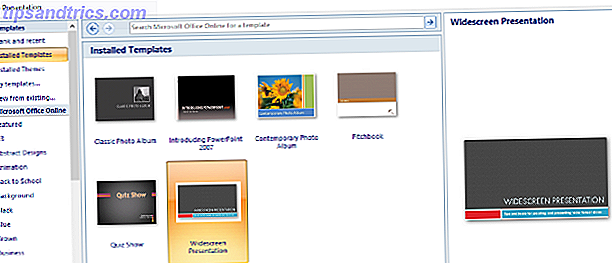
Observera att du kan använda det nya alternativet från befintligt alternativ för att omarbeta några av ditt tidigare arbete i flygningen. Det finns också massor av kontextspecifika Mallar tillgängliga för nedladdning via Microsoft Office Online Betala inte för Word! 5 skäl att du ska använda Office Online Betala inte för ord! 5 skäl att använda Office Online Office Online är den fria och molnbundna versionen av Microsoft Office. Begränsningar kompenseras av funktioner, användbara även för användare av skrivbordskontoret. Bäst av allt är dess Läs mer, tillgängligt via den nedre delen av den vänstra menyn.
Använd teman för att hålla saker konsekventa
Om du har problem med att skapa en professionell mall som börjar från början, kan det hjälpa till att använda ett förbyggt tema som en bas. Att göra en presentation visuellt tilltalande är viktig, men det måste finnas en känsla av kontinuitet från bild till bild. Genom att använda ett tema som grund för din mall kan du behålla konsistens överallt, och till och med spara tid i processen.
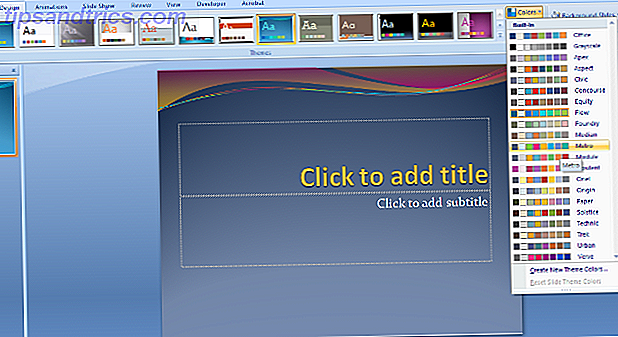
För att använda ett tema, gå till fliken Design i Office Ribbon. Du får se en mängd alternativ i avsnittet markerade teman, och om du inte hittar en bra passform kan du komma åt fler PowerPoint Templates online. Var hittar du gratis PowerPoint-teman och mallar Var hittar du gratis PowerPoint-teman och mallar En standardmall kan vara död och livlös. Lyckligtvis, med massor av lediga resurser, finns det inget behov av att lösa. Vi har sammanställt några av de bästa PowerPoint-teman och mallarna. Läs mer Men kom ihåg att detta tema helt enkelt är skelettet för din mall.
Använd rullgardinsmenyerna märkta färger, teckensnitt och effekter för att anpassa det till din smak. Du kan sluta med något helt annorlunda än vad du började med, men att hålla den förinställda konsistensen när det gäller teckensnitt och färgval hjälper dig att skapa något som läser bra från början till slut.
Bli inte knuten till din mall
Fördelarna med en välgjord Microsoft PowerPoint-mall är uppenbara, men även det bästa temat kan bli en skada om den används felaktigt. Om du till exempel tycker att du har perfekterat ditt tema, kan du bli frestad att återanvända den igen och igen. Det är en förnuftig användning av din tid, men om du presenterar för samma personer, kanske de börjar tänka att du helt enkelt återhasar gammalt innehåll.
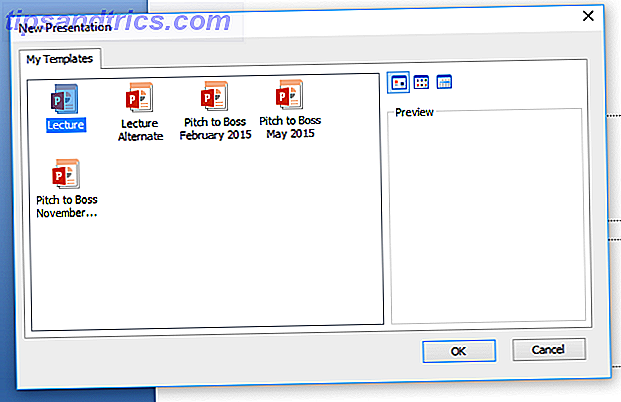
Fräscha saker upp varje gång i taget - att tweaking ett tema är ännu enklare än att starta en från början. Dessutom, om du har en idé som avviker från ditt valda tema, gör du extra ansträngning att driva den.
Hur du presenterar information 4 Datavisningsverktyg för att fånga datajournalistik 4 Datavisningsverktyg för att fånga datajournalistik Ord och siffror räcker inte. I slutändan kommer bilderna att fånga och övertyga din publik. Här är verktygen som hjälper dig att göra dina data till något bra. Läs mer kan vara lika viktigt som informationen själv. Om du kan tänka dig ett nytt sätt att göra det inom gränserna för sunt förnuft, är det värt att försöka. Det kan vara den enda som stannar i någons sinn efter att presentationen är slut.
Kontrollera din bildresolution
Oavsett hur mycket tid du spenderar på en Microsoft PowerPoint-presentation, kommer närvaron av bilder med låg upplösning att negera några av dina ansträngningar för att göra det ser professionellt ut. Det kanske inte är ett uppenbart problem när du skapar showen på en standardskärm, men när den visas på en projektor blir det alltför uppenbart.
För att motverka detta, noggrant överväga de källor som är oroade över upphovsrätten? En guide för lagligt bruk av bilder på webben oroad över upphovsrätten? En guide för lagligt bruk av bilder på webben Copyright är ett komplext ämne. En hel del förståelse gör det enklare. Om du undrar under vilka omständigheter du kan använda någon annans kreativa arbete - förvänta dig några svar här. Läs mer att du tar bilder från. Om du har tillgång till ett bibliotek med stock foton Shutterstock Labs: Så här hittar du perfekta stock bilder och videoklipp Shutterstock Labs: Så här hittar du perfekta stock bilder och videoklipp Shutterstock har nyligen lagt till flera verktyg för att hjälpa dig att hitta och redigera exakt stock bilder och videoklipp som du behöver. Här är vårt genomgång av vad du kan förvänta dig. Läs mer, det är förmodligen din bästa insats eftersom de vanligtvis erbjuds vid höga upplösningar. Men även om du bara använder Google Images finns det steg du kan vidta för att få bästa möjliga resultat.
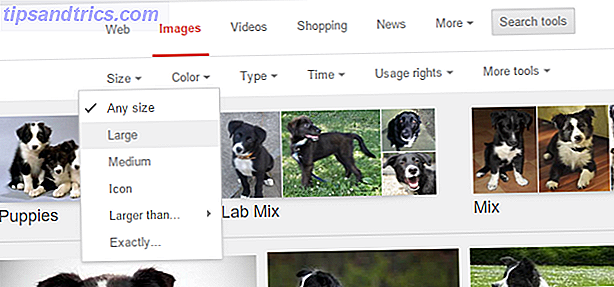
Efter att ha utfört en sökning klickar du på Sökverktyg och använder rullgardinsmenyn Storlek . Stora bilder är bäst, men medelåterupplösning av Googles standarder kommer sannolikt att göra en nypa. Om möjligt, försök att projicera din presentation före tid för att se till att allt ser rätt ut.
Läsbart Trumps Style for Fonts
Teckensnitt är ett bra sätt att lägga till lite visuellt intresse för din presentation, men de kan missbrukas mycket enkelt. Det är rimligt att hålla mängden olika teckensnitt som du använder i ett dokument högst två eller tre.
När du väljer dessa teckensnitt, försök att tänka på den person som tittar på din presentation från baksidan av rummet. Ett ovanligt teckensnitt kan inte vara läsbart på det avståndet, vilket gör det du skrivit värdelöst. Form måste ta en baksät till funktionalitet i det här fallet.
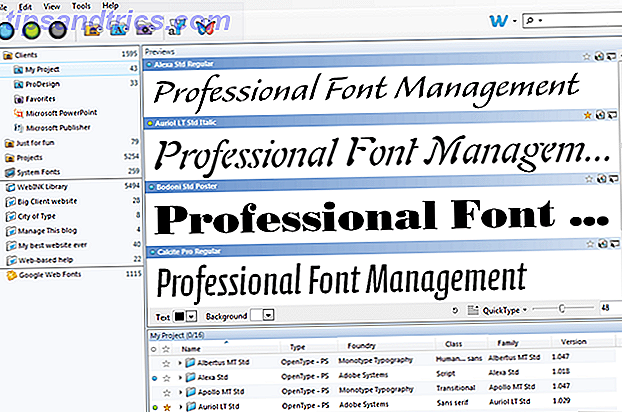
Välj ett typsnitt som lägger till intresse för dina titlar, men använd något som är lätt att läsa för någon viktig text. Något rent och praktiskt kommer att göra jobbet helt bra, så länge orden själva är intressant nog att bära din presentation och hålla publiken engagerad.
Implementera regeln 10/20/30
Guy Kawasakis utmärkta artikel om PowerPoint-presentationen 10/20/30 är ett decennium gammalt i år, men rådet är så bra som någonsin. Enkelt uttryckt föreslår det att den optimala presentationen innehåller tio bilder, varar tjugo minuter och använder 30-punkts text.
Du borde ha denna struktur i åtanke även när du bygger din mall. Tänk på hur varje bild ska binda till presentationen som helhet och bygga din mall i enlighet därmed. Teckensnittstorleken är särskilt viktigt för det här. Lägg till en trettionsk text på sidan och se hur det ser ut.
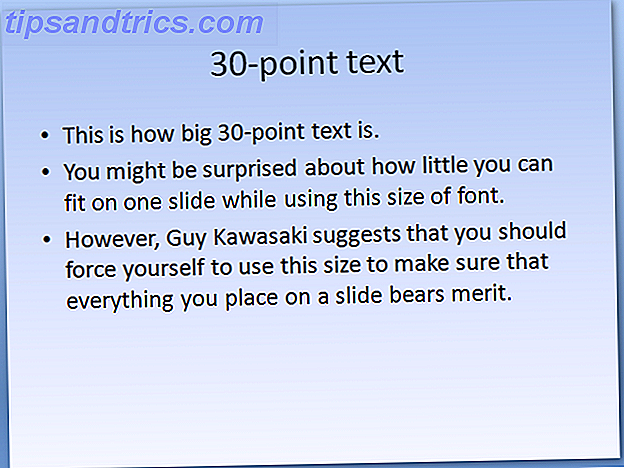
Om du använder den här regeln kommer din presentation att se mindre rotig ut, men det tvingar dig också att vara hänsynslös om vilken information du innehåller på dina bilder. Det finns bara en viss mängd utrymme att arbeta med när du använder 30-punkts text, så eventuell extern text kommer snart att släppas till förmån för något som gynnar den övergripande presentationen.
Pacing är en viktig del av alla framgångsrika Microsoft PowerPoint-presentationer, och regeln 10/20/30 ger dig en väldigt solid ram för att förbättra den här pacingen. Förstå din publik - och deras uppmärksamhetspanel. Du kommer antagligen inte att läsa denna artikel i sin helhet, eftersom Smartphones [Tech News Digest] du förmodligen inte kommer att läsa denna artikel i sin helhet, eftersom Smartphones [Tech News Digest] Smartphones är dåliga OK, godis Crush kommer till Windows 10, Reddit tar itu med trakasserier, Rdio Select sänker priserna och den trippelaste 3D-musikvideon du någonsin kommer att se. Läs mer - och du kommer ta ett bra steg närmare för att få din poäng på ett framgångsrikt sätt.
Har du egna tips för att skapa en vinnande Microsoft PowerPoint-mall? Varför inte dela dem med andra användare i kommentarfältet nedan?
När du har slutfört den perfekta presentationen, konvertera din PowerPoint till PDF Så här konverterar du en PDF till PowerPoint Presentation Hur konverterar du en PDF till PowerPoint Presentation Vill du konvertera en PDF till en PowerPoint-presentation? Det är svårt i bästa tider, men dessa filomvandlare försöker göra ett bra jobb med det. Läs mer för att du ska ha en plattformskompatibel version med all din formatering på plats. Det är en säkerhetskopia värt att ha, även om animationer kanske inte konverterar bra.